Wie kann man Windows 10 auf ein bestimmtes Datum zurücksetzen? Kann man Windows 10 auch ein paar Tage zurücksetzen und den Stand von letzter Woche oder einem Tag aus dem letzten Monat zurückbringen und resetten? Diese Frage dürfte dem einen oder anderen Windows 10-Nutzer eventuell bekannt vorkommen, denn im Alltag kommt es immer mal wieder vor und man hat beispielsweise eine Software ausprobiert oder etwas an den Einstellungen von Windows 10 geändert und das hat nicht so funktioniert, wie man es eigentlich gedacht hat. In der Situation stellt sich dann oft die Frage, ob man Windows 10 auch auf ein bestimmtes Datum zurücksetzen kann. Doch ist das überhaupt möglich?
Windows 10 ein paar Tage oder Wochen zurücksetzen
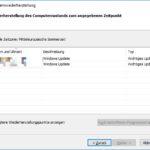 Auch wenn man Windows 10 nicht über die Zurücksetzen-Funktion auf einen früheren Stand bringen kann, abgesehen von dem Werkszustand, so lässt sich Windows 10 über die Systemwiederherstellung auf ein bestimmtes Datum zurücksetzen. Voraussetzung damit man die Systemwiederherstellung dafür nutzen kann und das System um ein paar Tage oder Wochen zurücksetzen zu können, ist natürlich das die Funktion die ganze Zeit aktiviert war und man einen Wiederherstellungspunkt erstellt hat. Teilweise werden auch vor der Installation von Programmen automatische Wiederherstellungspunkte erstellt, das ist aber nicht immer so.
Auch wenn man Windows 10 nicht über die Zurücksetzen-Funktion auf einen früheren Stand bringen kann, abgesehen von dem Werkszustand, so lässt sich Windows 10 über die Systemwiederherstellung auf ein bestimmtes Datum zurücksetzen. Voraussetzung damit man die Systemwiederherstellung dafür nutzen kann und das System um ein paar Tage oder Wochen zurücksetzen zu können, ist natürlich das die Funktion die ganze Zeit aktiviert war und man einen Wiederherstellungspunkt erstellt hat. Teilweise werden auch vor der Installation von Programmen automatische Wiederherstellungspunkte erstellt, das ist aber nicht immer so.
Willst Du Windows 10 zurück auf einen alten Stand bringen, dann geht das über die Systemwiederherstellung folgendermaßen.
- Klicke mit der rechten Maustaste unten links auf das Windows-Logo und wähle dort die Systemsteuerung aus.
- In der Systemsteuerung wählst Du nun die „Wiederherstellung“ und „Systemwiederherstellung öffnen“ aus.
- Klicke dich nun durch den Wiederherstellungssetup von der Systemwiederherstellung und bei „Wiederherstellung des Computerzustands zum angegebenen Zeitpunkt“ kannst Du nun die einzelnen Wiederherstellungspunkte auswählen, sofern vorhanden.
- Wähle den entsprechenden Wiederherstellungspunkt aus und über „Wieder“ und „Fertigstellen“ kannst Du Windows 10 auf ein bestimmtes Datum zurücksetzen.
Jetzt weißt Du, wie man Windows 10 um ein paar Tage zurücksetzen und auf ein bestimmtes Datum wiederherstellen kann.
